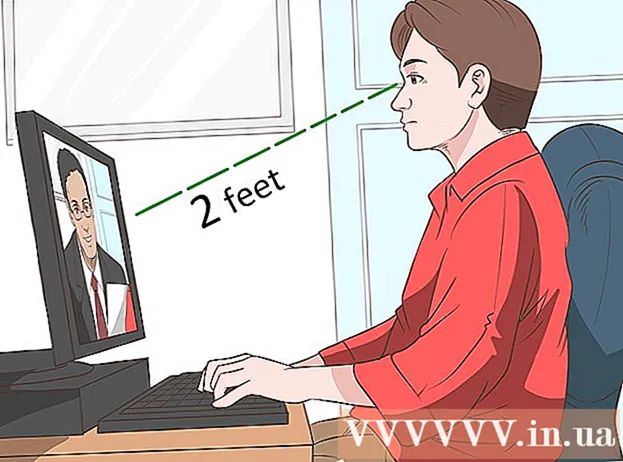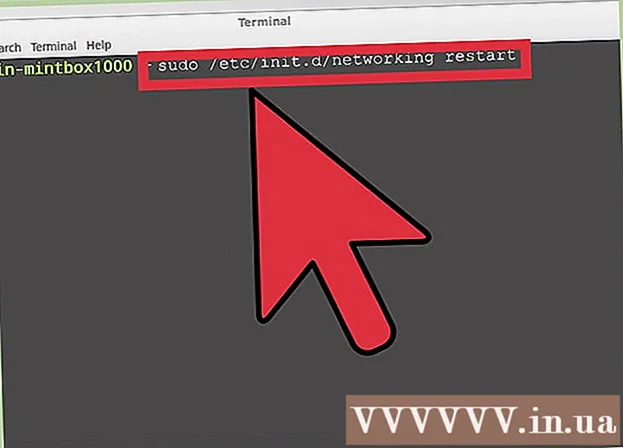Мазмун
- Кадамдар
- 4 ичинен 1 -бөлүк: Компьютердик жабдыктын түрүн тандоо
- 4 ичинен 2 -бөлүк: Туура толтурууну тандоо
- Part of 4 of 4: Кошумча жабдууларды тандоо
- 4 ичинен 4 -бөлүк: Өзүңүздүн каржылык мүмкүнчүлүктөрүңүздү баалоо
- Кеңештер
Чын эле жаңы компьютер сатып алуудан коркуп жатасызбы? Кабатыр болбоңуз! Мындай түзмөктү тандоого ойлонулган мамиле кылуу менен сиз керектөөлөрүңүзгө ылайыктуусун оңой таба аласыз. Чынында, мунун баары компьютер жабдууларынын туура түрүн тандоого, анын ички компоненттеринин принциптерин түшүнүүгө, сизге керектүү болгон кошумча түзмөктөрдү аныктоого жана өзүңүздүн финансылык мүмкүнчүлүктөрүңүздү эске алууга байланыштуу.
Кадамдар
4 ичинен 1 -бөлүк: Компьютердик жабдыктын түрүн тандоо
 1 Рабочий компьютер сатып алууну ойлонуп көрүңүз. Чечим кабыл алууну жеңилдетүү үчүн, сизге компьютер керек болгон иштердин тизмесин түзүңүз. Интернетке кирүү үчүн, тексттер жана таблицалар менен иштөө (компьютерди негизги колдонуу) үчүн аудио же видеону иштетүү үчүн күчтүү эмес компьютер керек. Эгерде сиз көптөгөн милдеттерди чечүүнү пландап жатсаңыз, алардын бардыгын текшериңиз. Төмөндө рабочий компьютерлердин ар кандай түрлөрү келтирилген.
1 Рабочий компьютер сатып алууну ойлонуп көрүңүз. Чечим кабыл алууну жеңилдетүү үчүн, сизге компьютер керек болгон иштердин тизмесин түзүңүз. Интернетке кирүү үчүн, тексттер жана таблицалар менен иштөө (компьютерди негизги колдонуу) үчүн аудио же видеону иштетүү үчүн күчтүү эмес компьютер керек. Эгерде сиз көптөгөн милдеттерди чечүүнү пландап жатсаңыз, алардын бардыгын текшериңиз. Төмөндө рабочий компьютерлердин ар кандай түрлөрү келтирилген. - Толук өлчөмдөгү компьютерлер арзан, оңдоого жана жаңыртууга оңой, жана компоненттердин кеңири ассортименти бар. Алардын негизги кемчилиги - алар көп орун ээлейт.
- Моноблоктор минималдуу орунду ээлеп, системалык блокту жана мониторду бир убакта бириктирет. Башка жагынан алганда, алар абдан кымбат жана оңдоо жана жаңыртуу кыйын.
- Оюн компьютерлери абдан кымбат, чоң жана олуттуу оюнчулар үчүн иштелип чыккан. Алар тез процессорлор, чоң көлөмдөгү оперативдүү RAM, жогорку сапаттагы үн жана видео карталар менен жабдылган.
 2 Негизги колдонуу үчүн, ноутбуктардын Chromebook линиясын тандаңыз. Алар салыштырмалуу арзан, көлөмү кичине жана салмагы жеңил. Эгерде сиз негизинен текст жана электрондук жадыбал редакторлору менен иштесеңиз, анда бул ноутбук жакшы чечим болот. Анын негизги кемчилиги - чектелген диск мейкиндиги жана чектелген RAM. Эгер сиз бул түзмөктү сатып алсаңыз, булуттагы сактагычка дайыма жетүү керек болот.
2 Негизги колдонуу үчүн, ноутбуктардын Chromebook линиясын тандаңыз. Алар салыштырмалуу арзан, көлөмү кичине жана салмагы жеңил. Эгерде сиз негизинен текст жана электрондук жадыбал редакторлору менен иштесеңиз, анда бул ноутбук жакшы чечим болот. Анын негизги кемчилиги - чектелген диск мейкиндиги жана чектелген RAM. Эгер сиз бул түзмөктү сатып алсаңыз, булуттагы сактагычка дайыма жетүү керек болот.  3 Ар кандай иштерди аткаруу үчүн толук ноутбук сатып алыңыз. Заманбап ноутбуктар тез процессорлор жана маалыматты сактоо үчүн жетишерлик чоң дисктер менен жабдылган. Кичинекей моделдер жеңилирээк жана дагы эле белгилүү бир артыкчылыктарды сунушташат. Бирок, чоң дептерлер чоңураак жана көзгө ыңгайлуу дисплейге ээ.Алар дагы күчтүү болушат.
3 Ар кандай иштерди аткаруу үчүн толук ноутбук сатып алыңыз. Заманбап ноутбуктар тез процессорлор жана маалыматты сактоо үчүн жетишерлик чоң дисктер менен жабдылган. Кичинекей моделдер жеңилирээк жана дагы эле белгилүү бир артыкчылыктарды сунушташат. Бирок, чоң дептерлер чоңураак жана көзгө ыңгайлуу дисплейге ээ.Алар дагы күчтүү болушат.  4 Максималдуу портативдүүлүк үчүн планшетиңизди тандаңыз. Планшеттер абдан жеңил жана ноутбуктар сыяктуу эле колдонулушу мүмкүн. Алардын батареясы автономдуу түрдө 4-13 саат иштей алат. Башка жагынан алганда, эгерде сиз мындай түзмөктө кандайдыр бир жемиштүү жумушту аткарууңуз керек болсо, ага кошумча клавиатура сатып алышыңыз керек болот.
4 Максималдуу портативдүүлүк үчүн планшетиңизди тандаңыз. Планшеттер абдан жеңил жана ноутбуктар сыяктуу эле колдонулушу мүмкүн. Алардын батареясы автономдуу түрдө 4-13 саат иштей алат. Башка жагынан алганда, эгерде сиз мындай түзмөктө кандайдыр бир жемиштүү жумушту аткарууңуз керек болсо, ага кошумча клавиатура сатып алышыңыз керек болот.  5 Кардарлардын сын -пикирлерин карап көрүңүз. Эгерде сиз компьютерди мүнөздөмөсү боюнча жактырсаңыз жана керектөөлөрүңүзгө жооп берсеңиз, анын иши боюнча кардарлардын сын -пикирлерин үйрөнүңүз. Досторуңуздан, үй -бүлөңүздөн жана ишенимдүү электроника дүкөнүнүн консультанттарынан сураңыз. Бул компьютердин сын -пикирлерин жана сын -пикирлерин окуп, жеткиликтүү маалымат боюнча өз алдынча изилдөө жүргүзүңүз. Кантсе да, сыртынан эле кооз көрүнгөн пайдасыз нерсени сатып алгыңыз келбейт. АДИСТИН КЕНЕШИ
5 Кардарлардын сын -пикирлерин карап көрүңүз. Эгерде сиз компьютерди мүнөздөмөсү боюнча жактырсаңыз жана керектөөлөрүңүзгө жооп берсеңиз, анын иши боюнча кардарлардын сын -пикирлерин үйрөнүңүз. Досторуңуздан, үй -бүлөңүздөн жана ишенимдүү электроника дүкөнүнүн консультанттарынан сураңыз. Бул компьютердин сын -пикирлерин жана сын -пикирлерин окуп, жеткиликтүү маалымат боюнча өз алдынча изилдөө жүргүзүңүз. Кантсе да, сыртынан эле кооз көрүнгөн пайдасыз нерсени сатып алгыңыз келбейт. АДИСТИН КЕНЕШИ 
Джереми Мерсер
Компьютер боюнча адис Жереми Мерсер Лос-Анжелестеги, Калифорниядагы MacPro-LA компьютер оңдоо компаниясынын менеджери жана башкы техниги. Ал электрониканы оңдоодо, ошондой эле компьютер дүкөндөрүндө (PC жана Mac) 10 жылдан ашык тажрыйбага ээ. Джереми Мерсер
Джереми Мерсер
Компьютер адисиБиздин эксперт макул: «Сатып алардан мурун онлайнга кирип, бул компьютерлерди саткан дүкөндүн вебсайтына баш багыңыз. Бул моделди сатып алгандар бул компьютер жөнүндө кандай сын -пикирлерди карагыла. "
4 ичинен 2 -бөлүк: Туура толтурууну тандоо
 1 Катуу дискти тандаңыз. ЭЭМдеги маалыматтын негизги сактагычы кыймылдуу бөлүктөрү (HDD) же катуу абалдагы катуу диск (SSD) менен салттуу катуу диск менен көрсөтүлүшү мүмкүн. Катуу абалдагы катуу дисктер ылдамыраак жана кадимки катуу дисктерге караганда азыраак энергияны колдонот. Алар бир эле учурда көп сандагы программаларды иштеткенде дагы тоңуп калууга аз чалдыгышат. Takeaway: Эгерде сиз компьютериңизге көп тапшырмаларды бергиңиз келсе, SSDди колдонуңуз.
1 Катуу дискти тандаңыз. ЭЭМдеги маалыматтын негизги сактагычы кыймылдуу бөлүктөрү (HDD) же катуу абалдагы катуу диск (SSD) менен салттуу катуу диск менен көрсөтүлүшү мүмкүн. Катуу абалдагы катуу дисктер ылдамыраак жана кадимки катуу дисктерге караганда азыраак энергияны колдонот. Алар бир эле учурда көп сандагы программаларды иштеткенде дагы тоңуп калууга аз чалдыгышат. Takeaway: Эгерде сиз компьютериңизге көп тапшырмаларды бергиңиз келсе, SSDди колдонуңуз. - Эгерде сиз катуу диск менен катуу абалдагы дискти чече албасаңыз, анда экөөнү тең айкалыштырган гибриддик опцияны колдоно аласыз. Гибриддик катуу диск менен сиз SSDдин ылдамдыгын бир аз баада аласыз. Башка жагынан алганда, катуу дисктин классикалык жабдуулары жетишерлик морт, жана эгер сиз кокусунан компьютериңизди түшүрүп алсаңыз, ал бузулушу мүмкүн.
- CD жана DVD ойноткучтар сыяктуу оптикалык дисктер азыраак популярдуу болуп баратат. Эгерде сиз камтылган диски бар компьютерди таба албасаңыз, USB кабели аркылуу туташтырыла турган тышкы дискти сатып алыңыз.

Джереми Мерсер
Компьютер боюнча адис Жереми Мерсер Лос-Анжелестеги, Калифорниядагы MacPro-LA компьютер оңдоо компаниясынын менеджери жана башкы техниги. Ал электрониканы оңдоодо, ошондой эле компьютер дүкөндөрүндө (PC жана Mac) 10 жылдан ашык тажрыйбага ээ. Джереми Мерсер
Джереми Мерсер
Компьютер адисиСизге эмне керек экенин так билүү үчүн компьютериңизди кантип колдоноруңуз жөнүндө ойлонуп көрүңүз. Эгер сизге биринчи кезекте жөнөкөй күнүмдүк тапшырмалар үчүн керек болсо, 8 ГБ оперативдүү жана болжол менен 500 ГБ HDD же SSD менен компьютер жетиштүү болот. Эгерде сиз видеону же музыканы иштете турган болсоңуз, сизге 16 ГБ оперативдүү RAM жана жакшыраак SSD керек болот.
 2 Маалыматты сактоо үчүн канча катуу диск керек экенин билип алыңыз. Дисктин гигабайттагы өлчөмү канчалык чоң болсо, ошончолук маалымат ага туура келет. Учурда катуу дисктер негизинен 500 ГБдан 8 ТБга чейинки өлчөмдө чыгарылат. Сизге компьютер керек болгон милдеттерди карап көрүңүз. Бул максаттар жакынкы бир нече жылда өзгөрөбү деп сураңыз.
2 Маалыматты сактоо үчүн канча катуу диск керек экенин билип алыңыз. Дисктин гигабайттагы өлчөмү канчалык чоң болсо, ошончолук маалымат ага туура келет. Учурда катуу дисктер негизинен 500 ГБдан 8 ТБга чейинки өлчөмдө чыгарылат. Сизге компьютер керек болгон милдеттерди карап көрүңүз. Бул максаттар жакынкы бир нече жылда өзгөрөбү деп сураңыз. - Мисалы, баштапкы максатыңыз тексттик документтерди жана электрондук жадыбалдарды сактоо үчүн жетиштүү орун болушу мүмкүн. Бирок, кийинчерээк музыка менен видеолорду компьютериңизде сактоону чечсеңиз болот.Сиздин досторуңуз акыркы жетишкендиктери менен сизге балдарынын сүрөттөрүн жөнөтө баштаса болот. Бул файлдар башкаларга караганда кыйла көбүрөөк орун талап кылат.
 3 Канча RAM керек экенин чечиңиз. ЭЭМ канчалык көп эстутумга (ОЗУ) ээ болсо, ошончолук көп программалар иштей алат жана анын иштеши жакшырат. Эгер сизге негизги тапшырмалар үчүн гана компьютер керек болсо, анда стандарттык 4 ГБ оперативдүү эс тутумуна токтолуңуз. Башка жагынан алганда, эгер сиз олуттуу оюнчу болсоңуз, 16 ГБ оперативдүү RAM же андан көбүрөөк колдонуңуз.
3 Канча RAM керек экенин чечиңиз. ЭЭМ канчалык көп эстутумга (ОЗУ) ээ болсо, ошончолук көп программалар иштей алат жана анын иштеши жакшырат. Эгер сизге негизги тапшырмалар үчүн гана компьютер керек болсо, анда стандарттык 4 ГБ оперативдүү эс тутумуна токтолуңуз. Башка жагынан алганда, эгер сиз олуттуу оюнчу болсоңуз, 16 ГБ оперативдүү RAM же андан көбүрөөк колдонуңуз. - Эгер керек болсо, кийинчерээк кошумча RAM сатып алсаңыз болот. Бул компьютердин түрүнө карабастан салыштырмалуу арзан.
 4 Процессордун ылдамдыгын аныктаңыз. Өзөктөрдүн санына жана гигагерцте (GHz) жыштыкка көңүл буруңуз. Өзөктөр компьютердин эсептөө процессинин ылдамдыгын, жыштыгын - энергия керектөөнү аныктайт. Мисалы, 1,5 ГГц төрт ядролук процессор 2,0 ГГц бир өзөктүү процессорго караганда ылдамыраак иштейт. Сиздин процессор тандоо муктаждыгыңыз төрт негизги категорияга кирет. Алардын ар бири сизге тандоо үчүн кеңири процессорлорду тартуулайт.
4 Процессордун ылдамдыгын аныктаңыз. Өзөктөрдүн санына жана гигагерцте (GHz) жыштыкка көңүл буруңуз. Өзөктөр компьютердин эсептөө процессинин ылдамдыгын, жыштыгын - энергия керектөөнү аныктайт. Мисалы, 1,5 ГГц төрт ядролук процессор 2,0 ГГц бир өзөктүү процессорго караганда ылдамыраак иштейт. Сиздин процессор тандоо муктаждыгыңыз төрт негизги категорияга кирет. Алардын ар бири сизге тандоо үчүн кеңири процессорлорду тартуулайт. - Негизги колдонуу үчүн (Интернет-серфинг, электрондук почта менен иштөө, документтер, башка өндүрүштүк тапшырмалар): Intel Celeron, Pentium, AMD A4 же AMD A6.
- Негизги оюндар үчүн (бир оюнчу): Intel Core i3, AMD A6, AMD A8.
- Видеолор жана негизги оюндар үчүн: Intel Core i5, AMD A8, AMD A9 же AMD A10.
- Видеону монтаждоо жана олуттуу оюндар үчүн (Интернеттеги көп оюнчу интерактивдүү оюндар): Intel Core i7, AMD A10 же AMD A12.
 5 Сизге туура келген операциялык системаны тандаңыз. Көпчүлүк компьютерлер үчүн тандоо Windows менен macOSтун ортосунда болот. Windows арзаныраак, кеңири таралган жана Xboxко ошол система аркылуу туташат. Бирок, ал классикалык вирустарды жана ransomware вирустарды камтыган зыяндуу программаларга жугууга көбүрөөк дуушар болот. MacOS кибер чабуулдарга азыраак кабылат жана эгерде сизде ылдам интернет болсо, автоматтык түрдө жаңыртылат. Бардык Apple Store дүкөндөрүндөгү Genius Bar колдоо бөлүмү менен кеңешүү дайыма бекер. Телефон консультациялары сатып алгандан кийинки 90 күндүн ичинде бекер.
5 Сизге туура келген операциялык системаны тандаңыз. Көпчүлүк компьютерлер үчүн тандоо Windows менен macOSтун ортосунда болот. Windows арзаныраак, кеңири таралган жана Xboxко ошол система аркылуу туташат. Бирок, ал классикалык вирустарды жана ransomware вирустарды камтыган зыяндуу программаларга жугууга көбүрөөк дуушар болот. MacOS кибер чабуулдарга азыраак кабылат жана эгерде сизде ылдам интернет болсо, автоматтык түрдө жаңыртылат. Бардык Apple Store дүкөндөрүндөгү Genius Bar колдоо бөлүмү менен кеңешүү дайыма бекер. Телефон консультациялары сатып алгандан кийинки 90 күндүн ичинде бекер.  6 Батарея өмүрүн карап көрүңүз. Эгерде сиз ноутбук сатып алып жатсаңыз, эсиңизде болсун, ал канчалык көп энергия керектесе, батарейканын иштөө мөөнөтү ошончолук кыска болот. Мисалы, MacBook үчүн жаңы батарея документтер менен иштөөдө алты саатка чейин иштейт. Интернетти колдонуу жана видеолорду көрүү батареянын иштөө мөөнөтүн эки саатка чейин кыскартат. Windows ноутбуктары, адатта, батарейканын иштөө мөөнөтүнүн кыскарышына ээ. Экран жарыктыгын азайтуу батареянын иштөө мөөнөтүн бир нече мүнөттөн бир саатка чейин узартууга мүмкүндүк берет.
6 Батарея өмүрүн карап көрүңүз. Эгерде сиз ноутбук сатып алып жатсаңыз, эсиңизде болсун, ал канчалык көп энергия керектесе, батарейканын иштөө мөөнөтү ошончолук кыска болот. Мисалы, MacBook үчүн жаңы батарея документтер менен иштөөдө алты саатка чейин иштейт. Интернетти колдонуу жана видеолорду көрүү батареянын иштөө мөөнөтүн эки саатка чейин кыскартат. Windows ноутбуктары, адатта, батарейканын иштөө мөөнөтүнүн кыскарышына ээ. Экран жарыктыгын азайтуу батареянын иштөө мөөнөтүн бир нече мүнөттөн бир саатка чейин узартууга мүмкүндүк берет. - MacBooks, Ultrabooks жана планшеттердин жаңы моделдеринде алынуучу батареялар жок. Башка жагынан алганда, эски MacBooksтун алынуучу батареялары бар. Бул батарейкалар алмаштырууга муктаж болгонго чейин кылдаттык менен иштетилсе, беш жылга чейин жетет.
Part of 4 of 4: Кошумча жабдууларды тандоо
 1 Сиз үчүн туура мониторду тандаңыз. Эгерде сиз өзүңүзгө ноутбук же бардыгы бир компьютер сатып албасаңыз, анда сизге өзүнчө монитор керек болот. Учурда мониторлор катод нурларынын түтүктөрүндө (CRT), суюк кристаллдарда (ЖК) жана жарык чыгаруучу диоддордо (LED) иштейт.
1 Сиз үчүн туура мониторду тандаңыз. Эгерде сиз өзүңүзгө ноутбук же бардыгы бир компьютер сатып албасаңыз, анда сизге өзүнчө монитор керек болот. Учурда мониторлор катод нурларынын түтүктөрүндө (CRT), суюк кристаллдарда (ЖК) жана жарык чыгаруучу диоддордо (LED) иштейт. - CRT мониторлору - эски көлөмдүү телевизорлордо колдонулган эң эски технология. Бул мониторлор өз алдынча өтө кымбат эмес (эгер таба алсаңыз), бирок ремонттоо абдан кымбат. Мындан тышкары, алар түйшүктүү жана буга чейин көпчүлүк компьютер колдонуучуларынын каалоолорунан чыккан.
- ЖК мониторлору CRT мониторлоруна окшоп жаркылдабайт, эгер сиз башыңыз ооруп жатса, бул плюс. Мындан тышкары, алар жеңил жана CRT мониторлоруна караганда аз орун ээлейт. Башка жагынан алганда, алар абдан кымбат жана проектор зымдуу болгондо экрандын ажыратылышы бузулушу мүмкүн.
- LED мониторлору экологиялык жактан эң таза, анткени алар энергияны аз сарпташат. ЖК мониторлор сыяктуу, алар да жеңил. Бирок, алардын чечилиши ЖКга караганда жакшыраак. Бир гана кемчилик - бул жогорку баа.
 2 Монитордун же экрандын керектүү өлчөмүн аныктаңыз. Эгерде сиз диаграммалар менен иштесеңиз же компьютердин алдында бир нече саат отурсаңыз, чоңураак мониторго артыкчылык бериңиз. Эгерде сиз көбүнчө компьютерден алыс болсоңуз жана андагы тексттер менен гана иштесеңиз, кичинекей мониторду тандаңыз. Монитор же экран канчалык чоң болсо, ошончолук көп маалыматты андан жана жогорку чечим менен көрүүгө болот.
2 Монитордун же экрандын керектүү өлчөмүн аныктаңыз. Эгерде сиз диаграммалар менен иштесеңиз же компьютердин алдында бир нече саат отурсаңыз, чоңураак мониторго артыкчылык бериңиз. Эгерде сиз көбүнчө компьютерден алыс болсоңуз жана андагы тексттер менен гана иштесеңиз, кичинекей мониторду тандаңыз. Монитор же экран канчалык чоң болсо, ошончолук көп маалыматты андан жана жогорку чечим менен көрүүгө болот. - Заманбап ноутбуктарда экрандар жалтырак катмарга ээ, бул экрандын жарыктыгы жөнгө салынбаса, күн астында, сыртта же үйдө жарыктын астында маалыматты окууну кыйындатат.
 3 Кандай компьютердик чычкан керек экенин билип алыңыз. Эгерде сиз рабочий компьютер сатып алсаңыз, анда сизге чычкан керек болот. Компьютердик чычкандардын кээ бир моделдери зымсыз жана USB өткөргүч менен туташат. Калгандары системалык блокко же моноблокко кабель менен туташкан. Заманбап чычкандар негизинен оптикалык. Алар эски шар түрүндөгү чычкандарды алмаштырып, шардын ордуна кызыл же көрүнбөгөн астынкы жарыктандырууну колдонушат, бул аларга көп жылдык ишенимдүү иштөөнү берет.
3 Кандай компьютердик чычкан керек экенин билип алыңыз. Эгерде сиз рабочий компьютер сатып алсаңыз, анда сизге чычкан керек болот. Компьютердик чычкандардын кээ бир моделдери зымсыз жана USB өткөргүч менен туташат. Калгандары системалык блокко же моноблокко кабель менен туташкан. Заманбап чычкандар негизинен оптикалык. Алар эски шар түрүндөгү чычкандарды алмаштырып, шардын ордуна кызыл же көрүнбөгөн астынкы жарыктандырууну колдонушат, бул аларга көп жылдык ишенимдүү иштөөнү берет.  4 Графика жана үн жөнүндө ойлон. Дискреттүү үн жана видео карталар, адатта, рабочий компьютерлерде эң жакшы видео жана аудио сапатын камсыз кылат. Алардын көпчүлүгүнүн өздөрүнүн эс тутум чиптери бар жана бул эстутум канчалык көп болсо, аткаруу ошончолук жакшы болот. Эгерде сиз жогорку сапаттагы үн картасын жана видеокартаны сатып алууну чечсеңиз, анда алар үчүн жакшы төлөөгө даяр болуңуз.
4 Графика жана үн жөнүндө ойлон. Дискреттүү үн жана видео карталар, адатта, рабочий компьютерлерде эң жакшы видео жана аудио сапатын камсыз кылат. Алардын көпчүлүгүнүн өздөрүнүн эс тутум чиптери бар жана бул эстутум канчалык көп болсо, аткаруу ошончолук жакшы болот. Эгерде сиз жогорку сапаттагы үн картасын жана видеокартаны сатып алууну чечсеңиз, анда алар үчүн жакшы төлөөгө даяр болуңуз.  5 Кошумча жабдууларды туташтыруу үчүн туташтыргычтар жөнүндө ойлонуп көрүңүз. Компьютериңизге канча тышкы түзмөк (анын ичинде принтер, сканер, тышкы катуу дисктер ж. Б.) Туташкыңыз келгенин өзүңүздөн сураңыз. Көпчүлүк компьютерлерде кеминде эки USB порту бар, кээ бирлеринде үч же төрт. Коннекторлордун башка түрлөрү да бар:
5 Кошумча жабдууларды туташтыруу үчүн туташтыргычтар жөнүндө ойлонуп көрүңүз. Компьютериңизге канча тышкы түзмөк (анын ичинде принтер, сканер, тышкы катуу дисктер ж. Б.) Туташкыңыз келгенин өзүңүздөн сураңыз. Көпчүлүк компьютерлерде кеминде эки USB порту бар, кээ бирлеринде үч же төрт. Коннекторлордун башка түрлөрү да бар: - Телевизорго туташуу үчүн HDMI жана DVI;
- Мониторду туташтыруу үчүн VGA;
- Камера үчүн FireWire;
- Модемге зымдуу туташуу үчүн Ethernet порту (эгерде WiFi роутериңиз жок болсо).
 6 Тышкы катуу дискти сатып алыңыз. Бүгүнкү күндө киргизилген электрондук шилтеменин дарегиндеги жөнөкөй ката, кесепеттүү программа менен компьютердин инфекциясына алып келиши мүмкүн. Өз файлдарыңызды тобокелге салбаңыз. Тышкы катуу дискке инвестиция салыңыз. Ал тургай, эң олуттуу илимпоз, гигабайт маалыматтарды сактоодо, бир терабайт камдык тышкы диск менен канааттануусу керек. Аны кабель менен компьютериңизге USB же FireWire аркылуу туташтырыңыз. Андан кийин файлдарыңыздын камдык көчүрмөсүн тышкы дискте баштасаңыз болот.
6 Тышкы катуу дискти сатып алыңыз. Бүгүнкү күндө киргизилген электрондук шилтеменин дарегиндеги жөнөкөй ката, кесепеттүү программа менен компьютердин инфекциясына алып келиши мүмкүн. Өз файлдарыңызды тобокелге салбаңыз. Тышкы катуу дискке инвестиция салыңыз. Ал тургай, эң олуттуу илимпоз, гигабайт маалыматтарды сактоодо, бир терабайт камдык тышкы диск менен канааттануусу керек. Аны кабель менен компьютериңизге USB же FireWire аркылуу туташтырыңыз. Андан кийин файлдарыңыздын камдык көчүрмөсүн тышкы дискте баштасаңыз болот. - Эгерде сиз биринчи жолу тышкы катуу дискти компьютериңизге туташтырып жатсаңыз, анда туташтырууда ар кандай көрсөтмөлөрү бар бир нече калкыма терезелер пайда болот. Мисалы, Mac компьютеринде, Time Machine камдык көчүрмөсүн колдонуу менен файлдарды дискте шайкештештирүүнү каалап жатканыңызды көрөсүз. Эгер сиз бул параметрди иштетсеңиз, тышкы дискти туташтырган сайын компьютер автоматтык түрдө файлдарыңыздын камдык көчүрмөсүн сактайт.
 7 Узартылган кепилдикти сатып алууну карап көрүңүз. Көпчүлүк учурларда, жаңы же ремонттолгон компьютерлер стандарттык 12 айлык кепилдик менен келет. Узартылган кепилдикти сатып алуу же албоо сизге байланыштуу. Мындай кепилдик ремонттолгон түзмөктөрдү сатып алууда же эгерде сизде электроникага суусундуктар төгүлө турган болсо, ылайыктуу болушу мүмкүн. Адатта, эгерде компьютер жаңы болсо, же мындай кепилдиктин баасы компьютердин баасынын 20% ашса, узартылган кепилдикти сатып алуунун мааниси жок.
7 Узартылган кепилдикти сатып алууну карап көрүңүз. Көпчүлүк учурларда, жаңы же ремонттолгон компьютерлер стандарттык 12 айлык кепилдик менен келет. Узартылган кепилдикти сатып алуу же албоо сизге байланыштуу. Мындай кепилдик ремонттолгон түзмөктөрдү сатып алууда же эгерде сизде электроникага суусундуктар төгүлө турган болсо, ылайыктуу болушу мүмкүн. Адатта, эгерде компьютер жаңы болсо, же мындай кепилдиктин баасы компьютердин баасынын 20% ашса, узартылган кепилдикти сатып алуунун мааниси жок.
4 ичинен 4 -бөлүк: Өзүңүздүн каржылык мүмкүнчүлүктөрүңүздү баалоо
 1 Бюджетиңизди аныктаңыз. Сиз сарптоого даяр болгон нерсеге чек коюңуз. Кереги жок керексиз программаларды сатып алууга азгырылбаңыз. Адатта, өзгөчө көрүнүктүү параметрлери жок рабочий компьютерди, эгер кымбат системалардын кошумча мүмкүнчүлүктөрү талап кылынбаса, 30 миң рублдан азыраак сатып алууга болот.Ноутбуктар көбүнчө ошол эле мүнөздөмөлөргө ээ болгон рабочий компьютерлерге караганда кымбатыраак, бирок алардын көбүн 30 миң рублдан да арзан сатып алууга болот.
1 Бюджетиңизди аныктаңыз. Сиз сарптоого даяр болгон нерсеге чек коюңуз. Кереги жок керексиз программаларды сатып алууга азгырылбаңыз. Адатта, өзгөчө көрүнүктүү параметрлери жок рабочий компьютерди, эгер кымбат системалардын кошумча мүмкүнчүлүктөрү талап кылынбаса, 30 миң рублдан азыраак сатып алууга болот.Ноутбуктар көбүнчө ошол эле мүнөздөмөлөргө ээ болгон рабочий компьютерлерге караганда кымбатыраак, бирок алардын көбүн 30 миң рублдан да арзан сатып алууга болот. - Адатта, Apple компьютерлери Windows же Linux компьютерлерине караганда кымбатыраак. Ошого карабастан, алар графика менен активдүү иштеген колдонуучулар арасында популярдуу. Алар ошондой эле зыяндуу программалардын инфекциясына азыраак дуушар болушат.

Джереми Мерсер
Компьютер боюнча адис Жереми Мерсер Лос-Анжелестеги, Калифорниядагы MacPro-LA компьютер оңдоо компаниясынын менеджери жана башкы техниги. Ал электрониканы оңдоодо, ошондой эле компьютер дүкөндөрүндө (PC жана Mac) 10 жылдан ашык тажрыйбага ээ. Джереми Мерсер
Джереми Мерсер
Компьютер адисиАкчаны үнөмдөө үчүн, сизге чындап керек болгон кошумча каражаттарды карап көрүңүз. Мисалы, сенсордук экрандын болушу сиз үчүн анча маанилүү болбосо, ноутбукту тандаңыз, анткени сенсордук экран аппаратты кымбаттатат.
 2 Компьютер өндүрүүчүлөрүнүн "продукт линиясын жаңыртуу" циклдерин карап көрүңүз. Компьютер өндүрүүчүлөрү жаңы продукт моделдерин канчалык көп чыгараары тууралуу маалыматты чогулткула. Ошол эле учурда, мурунку (эскирген) муундагы моделдердин баасы адатта байкалат. Эгер алдыңкы технологияга маани бербесеңиз, эски моделдерди сатып алууну ойлонуп көрүңүз.
2 Компьютер өндүрүүчүлөрүнүн "продукт линиясын жаңыртуу" циклдерин карап көрүңүз. Компьютер өндүрүүчүлөрү жаңы продукт моделдерин канчалык көп чыгараары тууралуу маалыматты чогулткула. Ошол эле учурда, мурунку (эскирген) муундагы моделдердин баасы адатта байкалат. Эгер алдыңкы технологияга маани бербесеңиз, эски моделдерди сатып алууну ойлонуп көрүңүз. - Ар кандай өндүрүүчүлөр продуктуларын жаңыртуунун ар кандай шарттарына ээ. Алардын айрымдары жыл бою жаңы моделдерди чыгарышат жана эскилерин өндүрүштөн алып салышат. Ошентсе да, көбүнчө жаңыртылган линиялардын релиздери төмөнкү убакытка туура келет:
- окуу жылынын башталышы (июндан сентябрга чейин);
- Белектерди сатып алуу үчүн Жаңы жылдык мезгил (октябрь-декабрь);
- жаз (февраль-апрель).
- Ар кандай өндүрүүчүлөр продуктуларын жаңыртуунун ар кандай шарттарына ээ. Алардын айрымдары жыл бою жаңы моделдерди чыгарышат жана эскилерин өндүрүштөн алып салышат. Ошентсе да, көбүнчө жаңыртылган линиялардын релиздери төмөнкү убакытка туура келет:
 3 Оңдолгон компьютер сатып алууну ойлонуп көрүңүз. Муну чын эле чыңалган акча жагдайыңыз болгондо гана жасаңыз. Жаңыртылган компьютерлер жаңыларына караганда бир кыйла арзан (көбүнчө 20% га аз) жана ошондой эле иштейт. Чынында, көптөгөн жаңыртылган компьютерлер эч качан колдонулган эмес. Бирок, алар Apple Store, расмий Dell, HP, Sony дүкөндөрү жана башкалар сыяктуу кадыр -барктуу дүкөндөрдөн гана сатып алынышы керек. Сиз сатып алып жаткан ремонттолгон буюмдун жок дегенде бир жылдык кепилдиги бар экенин текшериңиз.
3 Оңдолгон компьютер сатып алууну ойлонуп көрүңүз. Муну чын эле чыңалган акча жагдайыңыз болгондо гана жасаңыз. Жаңыртылган компьютерлер жаңыларына караганда бир кыйла арзан (көбүнчө 20% га аз) жана ошондой эле иштейт. Чынында, көптөгөн жаңыртылган компьютерлер эч качан колдонулган эмес. Бирок, алар Apple Store, расмий Dell, HP, Sony дүкөндөрү жана башкалар сыяктуу кадыр -барктуу дүкөндөрдөн гана сатып алынышы керек. Сиз сатып алып жаткан ремонттолгон буюмдун жок дегенде бир жылдык кепилдиги бар экенин текшериңиз.  4 Мүмкүн болгон арзандатуулар жөнүндө билип алыңыз. Кээде дүкөндөр кардарлардын айрым категориялары үчүн арзандатууларды уюштура алышат. Мисалы, сиз студент, мугалим же пенсионер болсоңуз, мындай акция компьютердин чекене баасын 5-10%төмөндөтүшү мүмкүн. Бирок, сиз тиешелүү статусту далилдөөгө туура келет (студенттик ID, паспорт же пенсиялык күбөлүктү көрсөтүү).
4 Мүмкүн болгон арзандатуулар жөнүндө билип алыңыз. Кээде дүкөндөр кардарлардын айрым категориялары үчүн арзандатууларды уюштура алышат. Мисалы, сиз студент, мугалим же пенсионер болсоңуз, мындай акция компьютердин чекене баасын 5-10%төмөндөтүшү мүмкүн. Бирок, сиз тиешелүү статусту далилдөөгө туура келет (студенттик ID, паспорт же пенсиялык күбөлүктү көрсөтүү).  5 Бөлүп төлөө менен сатып алуу мүмкүнчүлүгү тууралуу билип алыңыз. Товарды бөлүп -бөлүп сатып алууда, адегенде ага алгачкы төлөмдү төлөйсүз (болжол менен 10%), андан кийин карызды толук төлөгөнгө чейин калган наркын ай сайын бөлүп төлөйсүз. Үчүнчү жактар (банктар) аркылуу бөлүп төлөө планы үчүн колдонулган пайыздык чен жана бул процедуранын аткарылышы жөнүндө сураңыз. Келишимге кол коюудан мурун кичинекей тамгалар менен жазылганды кунт коюп окуңуз.
5 Бөлүп төлөө менен сатып алуу мүмкүнчүлүгү тууралуу билип алыңыз. Товарды бөлүп -бөлүп сатып алууда, адегенде ага алгачкы төлөмдү төлөйсүз (болжол менен 10%), андан кийин карызды толук төлөгөнгө чейин калган наркын ай сайын бөлүп төлөйсүз. Үчүнчү жактар (банктар) аркылуу бөлүп төлөө планы үчүн колдонулган пайыздык чен жана бул процедуранын аткарылышы жөнүндө сураңыз. Келишимге кол коюудан мурун кичинекей тамгалар менен жазылганды кунт коюп окуңуз.
Кеңештер
- Эгерде сиз кийинчерээк компьютериңизди жаңыртууну пландап жатсаңыз, аны менен иштөө оңой болгон компьютер сатып алууну унутпаңыз. Башкача айтканда, аны ачуу оңой жана кошумча уячалары болушу керек, мисалы, RAM үчүн.
- Учурдагы муктаждыктарыңыздан ашкан мүмкүнчүлүктөрү бар компьютерди сатып алуу, жаңыртууга же алмаштырууга муктаж болгонго чейин, түзмөгүңүздөн узак убакыт бою ырахат алууга мүмкүндүк берет. Мүмкүн болсо, бир аз оперативдүү эс тутуму бар компьютер сатып алыңыз. Колдонуп жаткан ОСко карабастан (Windows же Mac), сиздин компьютер акырындык менен жайлап калат. Сейрек учурда көп тапшырма берсеңиз да, кошумча RAM келечекте текке кетпейт.